在使用电脑的过程中,360软件可能因各种原因被需要卸载,但找寻其卸载程序的过程往往让人头疼。别担心,本文将为你提供几种简单有效的方法,让你轻松找到并卸载360软件,重获电脑的清爽体验!
一、通过Windows系统自带功能卸载
(1)使用“设置”卸载: 首先,点击电脑左下角的“开始”菜单图标,选择“设置”选项,或者使用快捷键“Win+I”直接打开设置界面。在“设置”窗口中,点击“应用”,进入已安装应用程序列表。在搜索框中输入“360”,系统会迅速筛选出与360相关的所有软件,比如360安全卫士、360杀毒等。选择需要卸载的程序,点击其右侧的“卸载”按钮,按提示完成卸载。
(2)通过控制面板卸载: 同样在“开始”菜单中找到“控制面板”。如果是小图标或大图标查看方式,直接找到“程序和功能”;如果是类别查看方式,选择“程序”下的“卸载程序”。在程序列表中找到与360相关的软件,右键点击并选择“卸载”,然后按提示完成操作。
二、利用360软件自身的卸载途径
(1)从安装目录中寻找卸载程序: 大多数360软件默认安装在C盘。打开“此电脑”或“我的电脑”,进入C盘,找到“Program Files”文件夹(若是64位系统,也需查看“Program Files (x86)”文件夹)。在其中找到名为“360”的文件夹,进入后查找“uninst.exe”文件,双击启动卸载程序,按提示完成卸载。
(2)在360软件界面内卸载: 以360安全卫士为例,先打开软件,点击右上角的菜单按钮。寻找“卸载”选项,点击后确认卸载,选择是否清理残留文件,卸载过程即可开始。
三、借助第三方卸载工具
如果以上方法仍无法卸载360软件,或希望彻底清理残留,可以借助第三方卸载工具,如Revo Uninstaller、Geek Uninstaller等。下载并安装所需工具后,打开它并找到已安装软件列表,选中360软件,点击“卸载”按钮。工具会尝试使用自带卸载程序,并扫描残留文件,确认后清理,确保360软件被完全卸载。
掌握了这些方法,无论你使用的是哪种操作系统,都能轻松找到360卸载程序,顺利卸载360软件,让你的电脑“轻装上阵”,恢复高效流畅的使用体验。返回搜狐,查看更多